BOOTHで購入したコンテンツをKindleにダウンロードして読む方法は、少し手順が必要ですが、十分に簡単に行えます。BOOTHで購入した作品は、通常PDFやEPUBなどの形式で提供されるため、Kindleで読むためには適切な形式に変換する必要があります。この記事では、BOOTHで購入したコンテンツをKindleにダウンロードする手順を解説します。
BOOTHで購入したコンテンツを確認する
まずはBOOTHで購入したコンテンツを確認しましょう。BOOTHでは、購入後にダウンロードリンクが提供され、PDFやEPUB、または画像ファイルが含まれていることが一般的です。購入したアイテムをダウンロードし、保存しておきます。
BOOTHで提供されるファイル形式を確認し、それに適した方法を選択します。特に、PDFやEPUB形式のファイルは、Kindleに転送して読む際に少し工夫が必要です。
KindleにPDFまたはEPUBを転送する方法
BOOTHで購入したコンテンツがPDF形式やEPUB形式であった場合、それらをKindleで読むためにはファイルをKindleに転送する必要があります。以下の方法で簡単に転送できます。
1. Kindleのメールアドレスを利用する方法
Amazonでは、各Kindle端末に専用のメールアドレスが割り当てられています。このメールアドレスにPDFやEPUBファイルを添付して送信することで、Kindleにコンテンツが転送されます。まずはAmazonアカウントにログインし、[コンテンツと端末の管理]の設定画面から、Kindleの専用メールアドレスを確認しましょう。
2. Calibreを使用してファイルを変換する方法
EPUB形式のファイルは、直接Kindleで読むことができません。そこで、Calibreという無料のソフトウェアを使って、EPUBファイルをKindle対応のMOBI形式やAZW3形式に変換することができます。Calibreを使って変換した後、先ほど紹介したメール転送の方法でKindleに送信すれば、問題なく読めるようになります。
Kindleアプリを利用する方法
もしスマートフォンやタブレットのKindleアプリを利用している場合、BOOTHでダウンロードしたPDFファイルを直接Kindleアプリに読み込ませることも可能です。Kindleアプリは、スマートフォンやタブレットにインストールしておけば、PCを介さず直接コンテンツを取り込むことができます。
この方法でPDFを直接アプリに保存し、いつでもスマホやタブレットで読書を楽しむことができます。
注意点とトラブルシューティング
BOOTHで購入したコンテンツをKindleで読む際、いくつか注意点があります。例えば、EPUB形式のファイルは直接Kindleで開くことができないため、変換作業が必要です。また、PDFファイルの場合、文字のサイズやレイアウトによっては読みづらいことがあります。その場合は、PDFを縮小して調整したり、文字サイズを変更することができます。
もしコンテンツがうまく転送できない場合は、メールアドレスの設定や転送手順を再確認するか、Calibreで変換した後に再試行してみてください。
まとめ
BOOTHで購入したコンテンツをKindleで読むためには、PDFやEPUB形式のファイルを適切に転送する必要があります。Kindleの専用メールアドレスを使って直接送信する方法や、CalibreでEPUBをKindle対応形式に変換する方法を利用することで、快適にKindleで読書を楽しむことができます。これらの手順を試して、BOOTHで購入した作品をKindleで手軽に楽しみましょう。
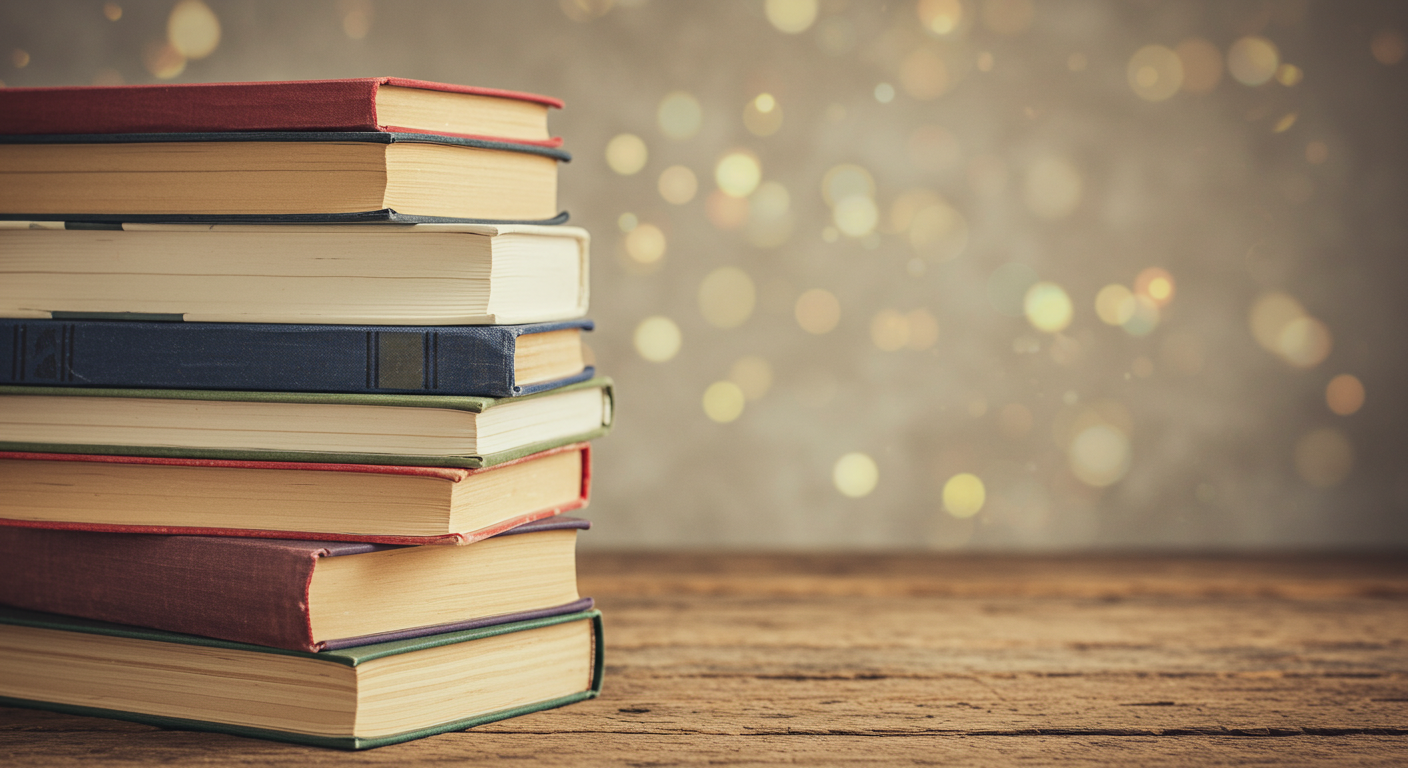


コメント